OPEL INSIGNIA 2015.5 Manual de Informação e Lazer (in Portugues)
Manufacturer: OPEL, Model Year: 2015.5, Model line: INSIGNIA, Model: OPEL INSIGNIA 2015.5Pages: 151, PDF Size: 2.69 MB
Page 41 of 151
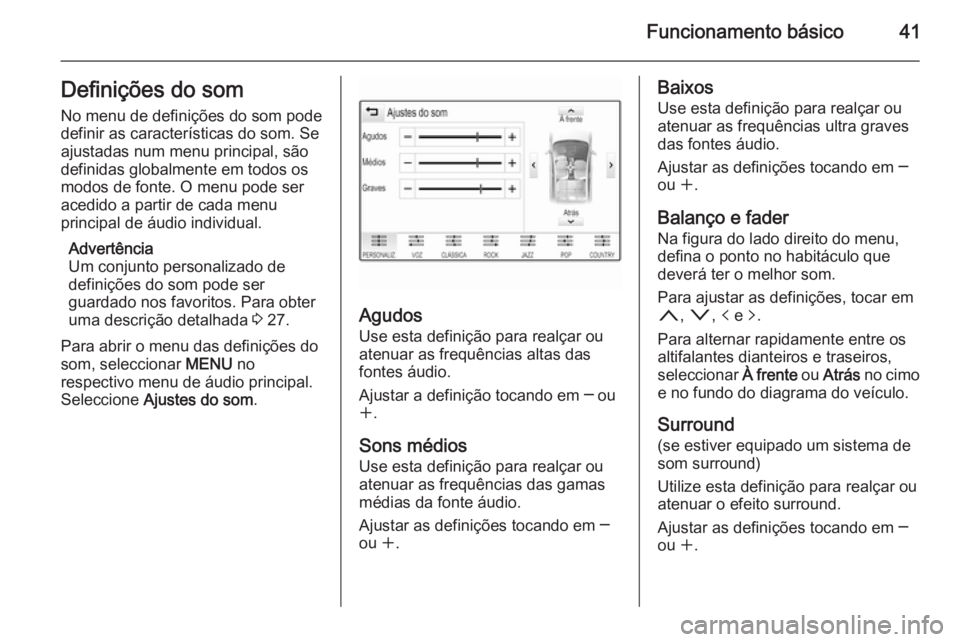
Funcionamento básico41Definições do som
No menu de definições do som pode
definir as características do som. Se
ajustadas num menu principal, são
definidas globalmente em todos os
modos de fonte. O menu pode ser
acedido a partir de cada menu
principal de áudio individual.
Advertência
Um conjunto personalizado de
definições do som pode ser
guardado nos favoritos. Para obter
uma descrição detalhada 3 27.
Para abrir o menu das definições do
som, seleccionar MENU no
respectivo menu de áudio principal. Seleccione Ajustes do som .
Agudos
Use esta definição para realçar ouatenuar as frequências altas das
fontes áudio.
Ajustar a definição tocando em ─ ou
w .
Sons médios
Use esta definição para realçar ou
atenuar as frequências das gamas
médias da fonte áudio.
Ajustar as definições tocando em ─
ou w.
Baixos
Use esta definição para realçar ou
atenuar as frequências ultra graves
das fontes áudio.
Ajustar as definições tocando em ─
ou w.
Balanço e fader
Na figura do lado direito do menu,
defina o ponto no habitáculo que
deverá ter o melhor som.
Para ajustar as definições, tocar em
n , o , p e q.
Para alternar rapidamente entre os
altifalantes dianteiros e traseiros,
seleccionar À frente ou Atrás no cimo
e no fundo do diagrama do veículo.
Surround
(se estiver equipado um sistema de
som surround)
Utilize esta definição para realçar ou
atenuar o efeito surround.
Ajustar as definições tocando em ─
ou w.
Page 42 of 151

42Funcionamento básico
Modos do equalizador
(se não estiver equipado um sistema
de som surround)
Seleccione um dos botões de ecrã na barra de selecção para optimizar o
som para os estilos de música
específicos.
Seleccionar PERSONALIZ. para
ajustar manualmente as definições do som.
Modos surround (se estiver equipado um sistema de
som surround)
Seleccione um dos botões de ecrã na barra de selecção do ecrã para
optimizar o som para os diferentes
lugares sentados.
Seleccionar NORMAL para definir o
melhor som para todos os lugares
sentados.Definições de volume
Volume máximo de som no
arranque
Premir ; e em seguida seleccionar o
ícone AJUSTES no ecrã inicial.
Navegue pela lista e seleccione
Rádio e, depois, Volume máximo
inicial .
Tocar em ─ ou w para definir o
volume pretendido.
Regulação automática do
volume O volume pode ser ajustado
automaticamente em função da
velocidade do veículo. Dependendo
do equipamento do veículo, uma das opções seguintes está disponível.
Volume automático
Premir ; e em seguida seleccionar o
ícone AJUSTES .
Navegue pela lista e seleccione
Rádio e, depois, Adaptação
automática de volume .Para ajustar o grau de adaptação do
volume, defina Adaptação
automática de volume para uma das
opções disponíveis.
Deslig. : sem realce de volume com
aumento da velocidade do veículo.
Alto : realce máximo de volume com
aumento da velocidade do veículo.
Definições de sistema
Podem ser realizadas várias
definições e adaptações para o
Sistema de informação e lazer
através da aplicação AJUSTES.
Page 43 of 151
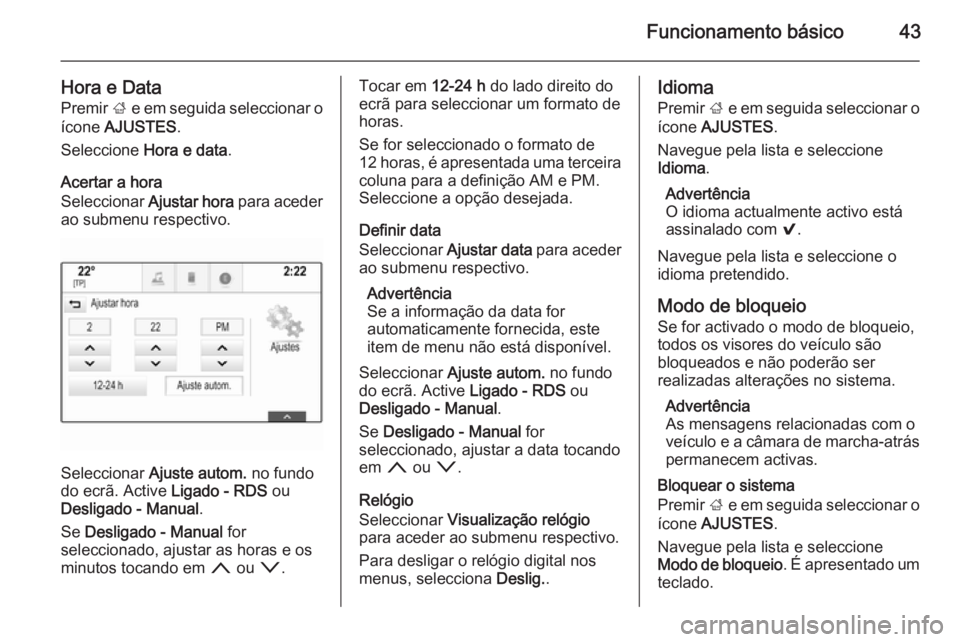
Funcionamento básico43
Hora e DataPremir ; e em seguida seleccionar o
ícone AJUSTES .
Seleccione Hora e data .
Acertar a hora
Seleccionar Ajustar hora para aceder
ao submenu respectivo.
Seleccionar Ajuste autom. no fundo
do ecrã. Active Ligado - RDS ou
Desligado - Manual .
Se Desligado - Manual for
seleccionado, ajustar as horas e os
minutos tocando em n ou o.
Tocar em 12-24 h do lado direito do
ecrã para seleccionar um formato de horas.
Se for seleccionado o formato de
12 horas, é apresentada uma terceira coluna para a definição AM e PM.
Seleccione a opção desejada.
Definir data
Seleccionar Ajustar data para aceder
ao submenu respectivo.
Advertência
Se a informação da data for
automaticamente fornecida, este
item de menu não está disponível.
Seleccionar Ajuste autom. no fundo
do ecrã. Active Ligado - RDS ou
Desligado - Manual .
Se Desligado - Manual for
seleccionado, ajustar a data tocando
em n ou o.
Relógio
Seleccionar Visualização relógio
para aceder ao submenu respectivo.
Para desligar o relógio digital nos
menus, selecciona Deslig..Idioma
Premir ; e em seguida seleccionar o
ícone AJUSTES .
Navegue pela lista e seleccione
Idioma .
Advertência
O idioma actualmente activo está assinalado com 9.
Navegue pela lista e seleccione o
idioma pretendido.
Modo de bloqueio
Se for activado o modo de bloqueio,
todos os visores do veículo são
bloqueados e não poderão ser
realizadas alterações no sistema.
Advertência
As mensagens relacionadas com o
veículo e a câmara de marcha-atrás permanecem activas.
Bloquear o sistema
Premir ; e em seguida seleccionar o
ícone AJUSTES .
Navegue pela lista e seleccione
Modo de bloqueio . É apresentado um
teclado.
Page 44 of 151
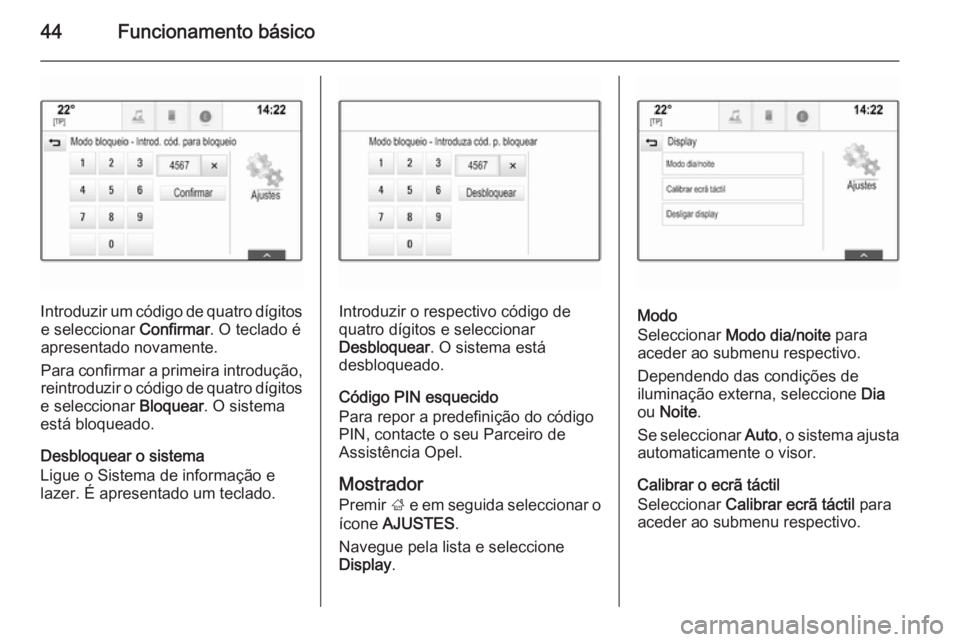
44Funcionamento básico
Introduzir um código de quatro dígitose seleccionar Confirmar. O teclado é
apresentado novamente.
Para confirmar a primeira introdução, reintroduzir o código de quatro dígitos
e seleccionar Bloquear. O sistema
está bloqueado.
Desbloquear o sistema
Ligue o Sistema de informação e
lazer. É apresentado um teclado.Introduzir o respectivo código de quatro dígitos e seleccionar
Desbloquear . O sistema está
desbloqueado.
Código PIN esquecido
Para repor a predefinição do código
PIN, contacte o seu Parceiro de
Assistência Opel.
Mostrador Premir ; e em seguida seleccionar o
ícone AJUSTES .
Navegue pela lista e seleccione
Display .Modo
Seleccionar Modo dia/noite para
aceder ao submenu respectivo.
Dependendo das condições de
iluminação externa, seleccione Dia
ou Noite .
Se seleccionar Auto, o sistema ajusta
automaticamente o visor.
Calibrar o ecrã táctil
Seleccionar Calibrar ecrã táctil para
aceder ao submenu respectivo.
Page 45 of 151
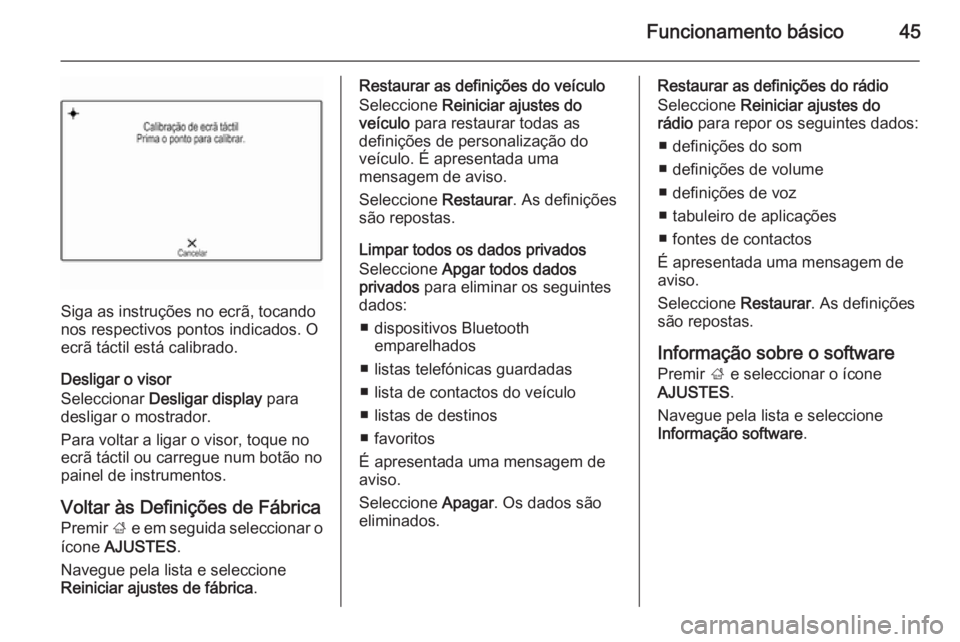
Funcionamento básico45
Siga as instruções no ecrã, tocando
nos respectivos pontos indicados. O
ecrã táctil está calibrado.
Desligar o visor
Seleccionar Desligar display para
desligar o mostrador.
Para voltar a ligar o visor, toque no
ecrã táctil ou carregue num botão no painel de instrumentos.
Voltar às Definições de Fábrica
Premir ; e em seguida seleccionar o
ícone AJUSTES .
Navegue pela lista e seleccione
Reiniciar ajustes de fábrica .
Restaurar as definições do veículo
Seleccione Reiniciar ajustes do
veículo para restaurar todas as
definições de personalização do
veículo. É apresentada uma
mensagem de aviso.
Seleccione Restaurar. As definições
são repostas.
Limpar todos os dados privados
Seleccione Apgar todos dados
privados para eliminar os seguintes
dados:
■ dispositivos Bluetooth emparelhados
■ listas telefónicas guardadas
■ lista de contactos do veículo
■ listas de destinos
■ favoritos
É apresentada uma mensagem de aviso.
Seleccione Apagar. Os dados são
eliminados.Restaurar as definições do rádio
Seleccione Reiniciar ajustes do
rádio para repor os seguintes dados:
■ definições do som
■ definições de volume
■ definições de voz
■ tabuleiro de aplicações
■ fontes de contactos
É apresentada uma mensagem de
aviso.
Seleccione Restaurar. As definições
são repostas.
Informação sobre o software Premir ; e seleccionar o ícone
AJUSTES .
Navegue pela lista e seleccione
Informação software .
Page 46 of 151
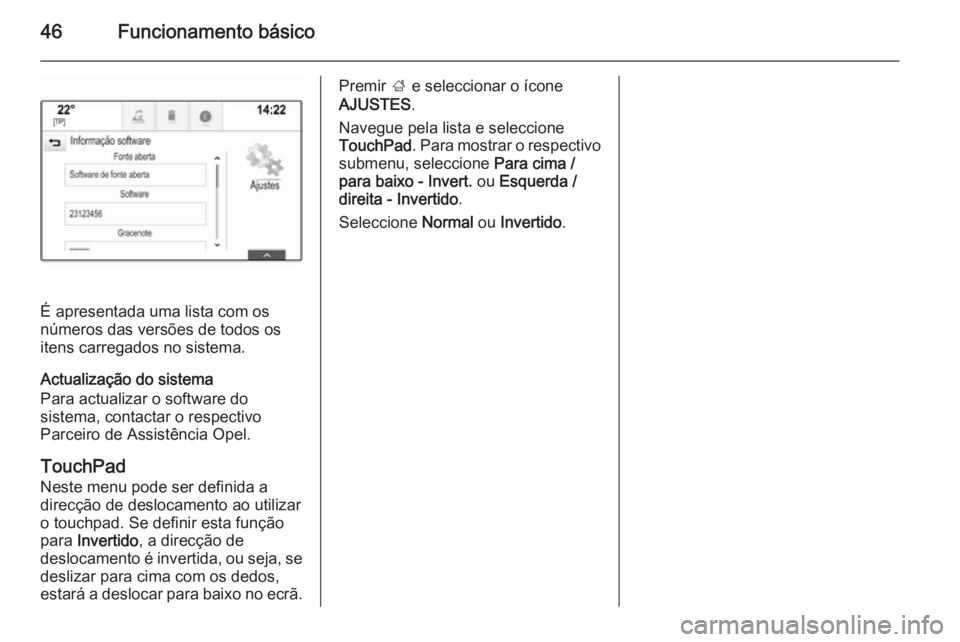
46Funcionamento básico
É apresentada uma lista com os
números das versões de todos os
itens carregados no sistema.
Actualização do sistema
Para actualizar o software do
sistema, contactar o respectivo
Parceiro de Assistência Opel.
TouchPad
Neste menu pode ser definida a
direcção de deslocamento ao utilizar
o touchpad. Se definir esta função
para Invertido , a direcção de
deslocamento é invertida, ou seja, se deslizar para cima com os dedos,
estará a deslocar para baixo no ecrã.
Premir ; e seleccionar o ícone
AJUSTES .
Navegue pela lista e seleccione
TouchPad . Para mostrar o respectivo
submenu, seleccione Para cima /
para baixo - Invert. ou Esquerda /
direita - Invertido .
Seleccione Normal ou Invertido .
Page 47 of 151
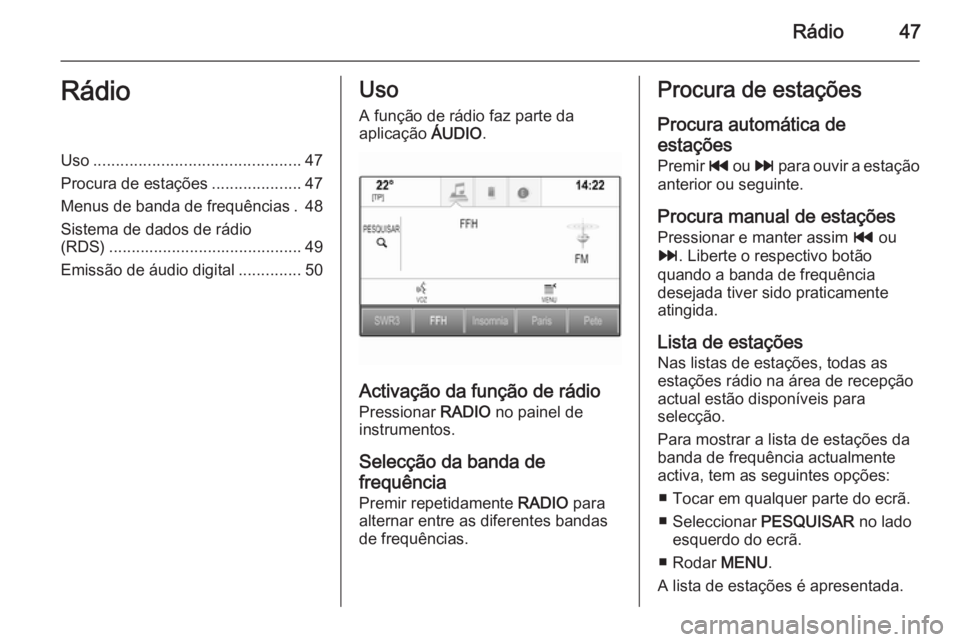
Rádio47RádioUso.............................................. 47
Procura de estações ....................47
Menus de banda de frequências . 48 Sistema de dados de rádio
(RDS) ........................................... 49
Emissão de áudio digital ..............50Uso
A função de rádio faz parte da
aplicação ÁUDIO.
Activação da função de rádio
Pressionar RADIO no painel de
instrumentos.
Selecção da banda de
frequência Premir repetidamente RADIO para
alternar entre as diferentes bandas de frequências.
Procura de estações
Procura automática de
estações
Premir t ou v para ouvir a estação
anterior ou seguinte.
Procura manual de estações
Pressionar e manter assim t ou
v . Liberte o respectivo botão
quando a banda de frequência
desejada tiver sido praticamente
atingida.
Lista de estações
Nas listas de estações, todas as
estações rádio na área de recepção
actual estão disponíveis para
selecção.
Para mostrar a lista de estações da
banda de frequência actualmente
activa, tem as seguintes opções:
■ Tocar em qualquer parte do ecrã.
■ Seleccionar PESQUISAR no lado
esquerdo do ecrã.
■ Rodar MENU.
A lista de estações é apresentada.
Page 48 of 151
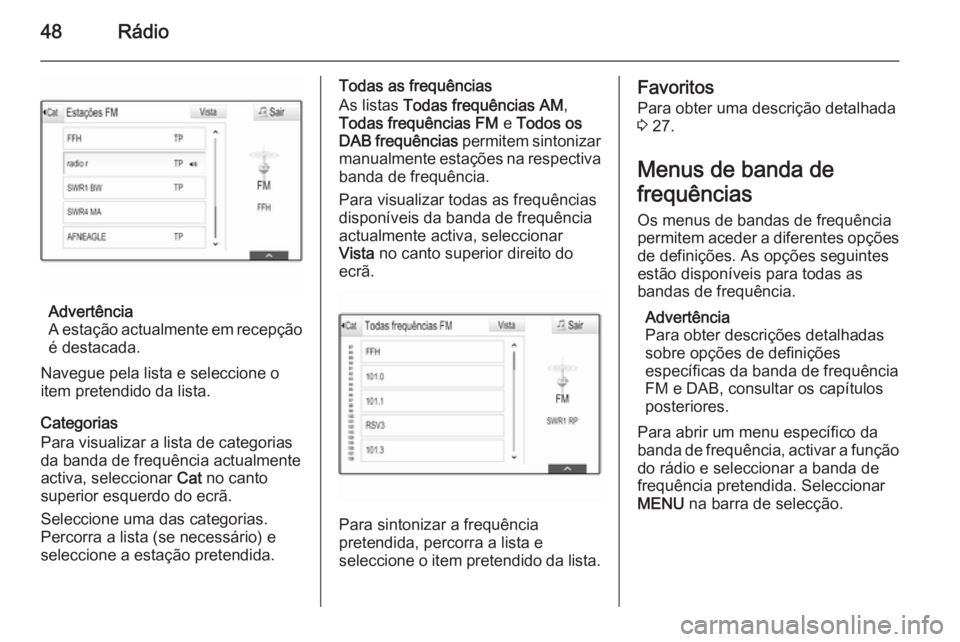
48Rádio
Advertência
A estação actualmente em recepção é destacada.
Navegue pela lista e seleccione o
item pretendido da lista.
Categorias
Para visualizar a lista de categorias
da banda de frequência actualmente
activa, seleccionar Cat no canto
superior esquerdo do ecrã.
Seleccione uma das categorias.
Percorra a lista (se necessário) e
seleccione a estação pretendida.
Todas as frequências
As listas Todas frequências AM ,
Todas frequências FM e Todos os
DAB frequências permitem sintonizar
manualmente estações na respectiva
banda de frequência.
Para visualizar todas as frequências
disponíveis da banda de frequência
actualmente activa, seleccionar
Vista no canto superior direito do
ecrã.
Para sintonizar a frequência
pretendida, percorra a lista e
seleccione o item pretendido da lista.
Favoritos
Para obter uma descrição detalhada
3 27.
Menus de banda de
frequências Os menus de bandas de frequênciapermitem aceder a diferentes opções de definições. As opções seguintes
estão disponíveis para todas as
bandas de frequência.
Advertência
Para obter descrições detalhadas
sobre opções de definições
específicas da banda de frequência
FM e DAB, consultar os capítulos
posteriores.
Para abrir um menu específico da
banda de frequência, activar a função do rádio e seleccionar a banda de
frequência pretendida. Seleccionar
MENU na barra de selecção.
Page 49 of 151
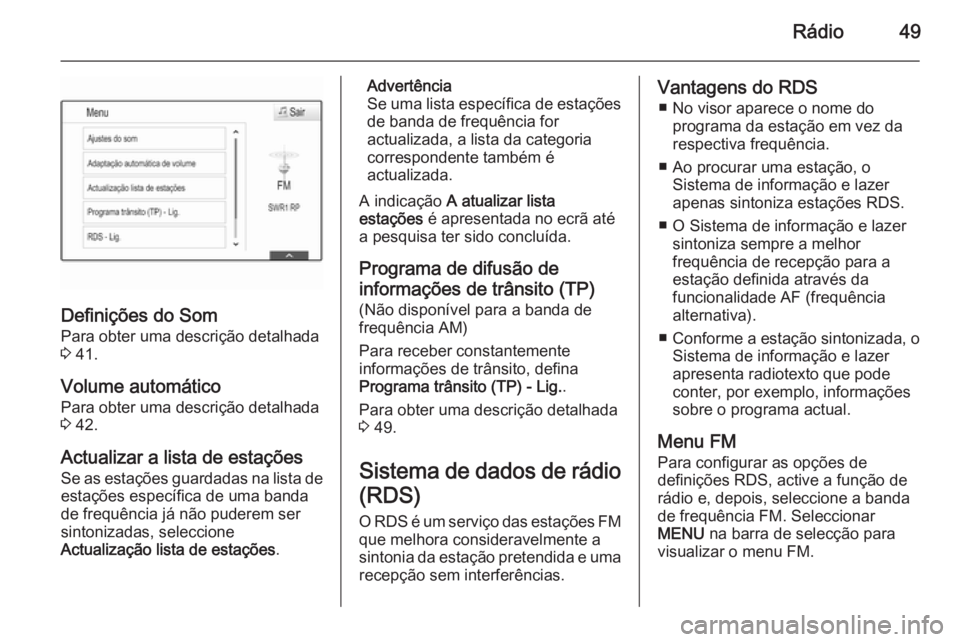
Rádio49
Definições do Som
Para obter uma descrição detalhada
3 41.
Volume automático Para obter uma descrição detalhada
3 42.
Actualizar a lista de estações
Se as estações guardadas na lista de estações específica de uma banda
de frequência já não puderem ser
sintonizadas, seleccione
Actualização lista de estações .
Advertência
Se uma lista específica de estações
de banda de frequência for
actualizada, a lista da categoria
correspondente também é
actualizada.
A indicação A atualizar lista
estações é apresentada no ecrã até
a pesquisa ter sido concluída.
Programa de difusão de
informações de trânsito (TP) (Não disponível para a banda defrequência AM)
Para receber constantemente
informações de trânsito, defina
Programa trânsito (TP) - Lig. .
Para obter uma descrição detalhada
3 49.
Sistema de dados de rádio
(RDS)
O RDS é um serviço das estações FM que melhora consideravelmente a
sintonia da estação pretendida e uma
recepção sem interferências.Vantagens do RDS
■ No visor aparece o nome do programa da estação em vez da
respectiva frequência.
■ Ao procurar uma estação, o Sistema de informação e lazer
apenas sintoniza estações RDS.
■ O Sistema de informação e lazer sintoniza sempre a melhor
frequência de recepção para a
estação definida através da
funcionalidade AF (frequência
alternativa).
■ Conforme a estação sintonizada, o
Sistema de informação e lazer
apresenta radiotexto que pode
conter, por exemplo, informações
sobre o programa actual.
Menu FM
Para configurar as opções de
definições RDS, active a função de
rádio e, depois, seleccione a banda
de frequência FM. Seleccionar
MENU na barra de selecção para
visualizar o menu FM.
Page 50 of 151
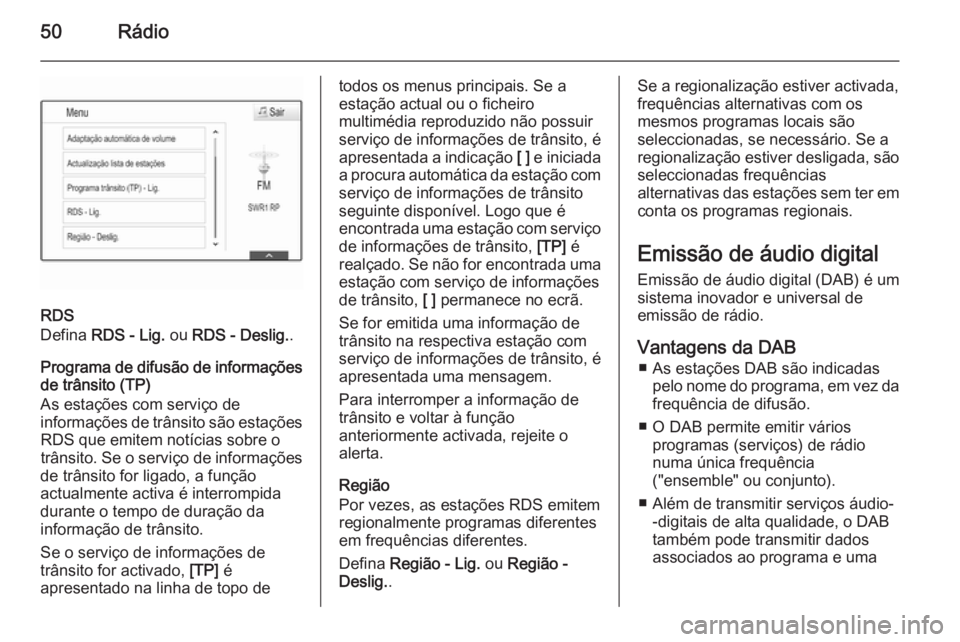
50Rádio
RDS
Defina RDS - Lig. ou RDS - Deslig. .
Programa de difusão de informações
de trânsito (TP)
As estações com serviço de
informações de trânsito são estações RDS que emitem notícias sobre o
trânsito. Se o serviço de informações
de trânsito for ligado, a função
actualmente activa é interrompida
durante o tempo de duração da
informação de trânsito.
Se o serviço de informações de
trânsito for activado, [TP] é
apresentado na linha de topo de
todos os menus principais. Se a
estação actual ou o ficheiro
multimédia reproduzido não possuir
serviço de informações de trânsito, é
apresentada a indicação [ ] e iniciada
a procura automática da estação com
serviço de informações de trânsito
seguinte disponível. Logo que é
encontrada uma estação com serviço de informações de trânsito, [TP] é
realçado. Se não for encontrada uma estação com serviço de informações
de trânsito, [ ] permanece no ecrã.
Se for emitida uma informação de trânsito na respectiva estação com
serviço de informações de trânsito, é
apresentada uma mensagem.
Para interromper a informação de
trânsito e voltar à função
anteriormente activada, rejeite o
alerta.
Região
Por vezes, as estações RDS emitem
regionalmente programas diferentes
em frequências diferentes.
Defina Região - Lig. ou Região -
Deslig. .Se a regionalização estiver activada,
frequências alternativas com os
mesmos programas locais são
seleccionadas, se necessário. Se a
regionalização estiver desligada, são
seleccionadas frequências
alternativas das estações sem ter em
conta os programas regionais.
Emissão de áudio digital
Emissão de áudio digital (DAB) é um
sistema inovador e universal de
emissão de rádio.
Vantagens da DAB ■ As estações DAB são indicadas pelo nome do programa, em vez dafrequência de difusão.
■ O DAB permite emitir vários programas (serviços) de rádio
numa única frequência
("ensemble" ou conjunto).
■ Além de transmitir serviços áudio- -digitais de alta qualidade, o DAB
também pode transmitir dados
associados ao programa e uma